Självstudie: Integrera Soloinsight-CloudGate SSO med Microsoft Entra ID
I den här självstudien får du lära dig hur du integrerar Soloinsight-CloudGate SSO med Microsoft Entra ID. När du integrerar Soloinsight-CloudGate SSO med Microsoft Entra ID kan du:
- Kontroll i Microsoft Entra-ID som har åtkomst till Soloinsight-CloudGate SSO.
- Gör så att dina användare automatiskt loggas in på Soloinsight-CloudGate SSO med sina Microsoft Entra-konton.
- Hantera dina konton på en central plats.
Förutsättningar
För att komma igång behöver du följande:
- En Microsoft Entra-prenumeration. Om du inte har en prenumeration kan du få ett kostnadsfritt konto.
- Soloinsight-CloudGate SSO-prenumeration med enkel inloggning (SSO) aktiverat.
Beskrivning av scenario
I den här självstudien konfigurerar och testar du Microsoft Entra SSO i en testmiljö.
- Soloinsight-CloudGate SSO stöder SP-initierad enkel inloggning.
- Soloinsight-CloudGate SSO stöder automatisk användaretablering.
Lägg till Soloinsight-CloudGate SSO från galleriet
För att konfigurera integreringen av Soloinsight-CloudGate SSO i Microsoft Entra ID måste du lägga till Soloinsight-CloudGate SSO från galleriet till din lista över hanterade SaaS-appar.
- Logga in på administrationscentret för Microsoft Entra som minst molnprogramadministratör.
- Bläddra till Identity>Applications Enterprise-program>>Nytt program.
- I avsnittet Lägg till från galleriet skriver du Soloinsight-CloudGate SSO i sökrutan.
- Välj Soloinsight-CloudGate SSO i resultatpanelen och lägg sedan till appen. Vänta några sekunder medan appen läggs till i din klientorganisation.
Du kan också använda guiden Konfiguration av företagsappar. I den här guiden kan du lägga till ett program i din klientorganisation, lägga till användare/grupper i appen, tilldela roller samt gå igenom SSO-konfigurationen. Läs mer om Microsoft 365-guider.
Konfigurera och testa Microsoft Entra SSO för Soloinsight-CloudGate SSO
Konfigurera och testa Microsoft Entra SSO med Soloinsight-CloudGate SSO med hjälp av en testanvändare med namnet B.Simon. För att enkel inloggning ska fungera måste du upprätta en länkrelation mellan en Microsoft Entra-användare och den relaterade användaren i Soloinsight-CloudGate SSO.
Utför följande steg för att konfigurera och testa Microsoft Entra SSO med Soloinsight-CloudGate SSO:
- Konfigurera Microsoft Entra SSO – så att användarna kan använda den här funktionen.
- Skapa en Microsoft Entra-testanvändare – för att testa enkel inloggning med Microsoft Entra med B.Simon.
- Tilldela Microsoft Entra-testanvändaren – för att göra det möjligt för B.Simon att använda enkel inloggning med Microsoft Entra.
- Konfigurera Soloinsight-CloudGate SSO – för att konfigurera inställningarna för enkel inloggning på programsidan.
- Skapa Soloinsight-CloudGate SSO-testanvändare – för att ha en motsvarighet för B.Simon i Soloinsight-CloudGate SSO som är länkad till Microsoft Entra-representationen av användaren.
- Testa enkel inloggning – för att kontrollera om konfigurationen fungerar.
Konfigurera enkel inloggning med Microsoft Entra
Följ de här stegen för att aktivera Enkel inloggning i Microsoft Entra.
Logga in på administrationscentret för Microsoft Entra som minst molnprogramadministratör.
Bläddra till sidan för programintegrering av Identity>Applications>Enterprise-program>Soloinsight-CloudGate, leta upp avsnittet Hantera och välj Enkel inloggning.
På sidan Välj en metod för enkel inloggning väljer du SAML.
På sidan Konfigurera enkel inloggning med SAML klickar du på pennikonen för Grundläggande SAML-konfiguration för att redigera inställningarna.

Utför följande steg på sidan Grundläggande SAML-konfiguration :
I textrutan Inloggnings-URL anger du en URL enligt följande mönster:
https://<SUBDOMAIN>.sigateway.com/loginI textrutan Identifierare (entitets-ID) anger du en URL enligt följande mönster:
https://<SUBDOMAIN>.sigateway.com/process/sso
Kommentar
Dessa värden är inte verkliga. Uppdatera dessa värden med den faktiska inloggnings-URL:en och identifieraren på det sätt som beskrivs senare i avsnittet Konfigurera enkel inloggning för Soloinsight-CloudGate SSO i självstudien.
På sidan Konfigurera enkel inloggning med SAML går du till avsnittet SAML-signeringscertifikat och letar upp Certifikat (Base64) och väljer Ladda ned för att ladda ned certifikatet och spara det på datorn.

I avsnittet Konfigurera Soloinsight-CloudGate SSO kopierar du lämpliga URL:er baserat på dina behov.

Skapa en Microsoft Entra-testanvändare
I det här avsnittet skapar du en testanvändare med namnet B.Simon.
- Logga in på administrationscentret för Microsoft Entra som minst användaradministratör.
- Bläddra till Identitetsanvändare>>Alla användare.
- Välj Ny användare>Skapa ny användare överst på skärmen.
- Följ dessa steg i användaregenskaperna :
- I fältet Visningsnamn anger du
B.Simon. - I fältet Användarens huvudnamn anger du username@companydomain.extension. Exempel:
B.Simon@contoso.com - Markera kryssrutan Visa lösenord och skriv sedan ned det värde som visas i rutan Lösenord.
- Välj Granska + skapa.
- I fältet Visningsnamn anger du
- Välj Skapa.
Tilldela Microsoft Entra-testanvändaren
I det här avsnittet gör du det möjligt för B.Simon att använda enkel inloggning genom att ge åtkomst till Soloinsight-CloudGate SSO.
- Logga in på administrationscentret för Microsoft Entra som minst molnprogramadministratör.
- Bläddra till Identity>Applications Enterprise-program>>Soloinsight-CloudGate SSO.
- På appens översiktssida väljer du Användare och grupper.
- Välj Lägg till användare/grupp och välj sedan Användare och grupper i dialogrutan Lägg till tilldelning .
- I dialogrutan Användare och grupper väljer du B.Simon i listan Användare och klickar sedan på knappen Välj längst ned på skärmen.
- Om du förväntar dig att en roll ska tilldelas till användarna kan du välja den i listrutan Välj en roll . Om ingen roll har konfigurerats för den här appen visas rollen "Standardåtkomst" markerad.
- I dialogrutan Lägg till tilldelning klickar du på knappen Tilldela.
Konfigurera Soloinsight-CloudGate SSO
I ett annat webbläsarfönster loggar du in på din Soloinsight-CloudGate SSO-företagswebbplats som administratör
Om du vill hämta de värden som ska klistras in i Azure-portalen när du konfigurerar Grundläggande SAML loggar du in på CloudGate-webbportalen med dina autentiseringsuppgifter och kommer sedan åt SSO-inställningarna, som finns på följande sökväg Inställningar för hemadministrationssystem>>>Allmänt.
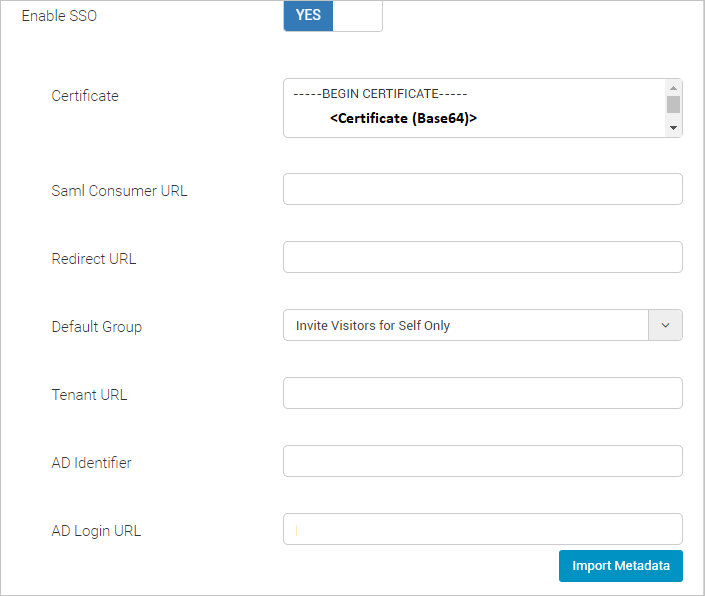
URL för SAML-konsument
Kopiera länkarna som är tillgängliga mot saml-konsument-URL:en och fälten Omdirigerings-URL och klistra in dem i avsnittet Grundläggande SAML-konfiguration i Azure-portalen för fälten Identifierare (entitets-ID) respektive Svars-URL.

SAML-signeringscertifikat
Gå till källan för certifikatfilen (Base64) som laddades ned från SAML-signeringscertifikatlistorna i Azure-portalen och högerklicka på den. Välj alternativet Redigera med Notepad++ i listan.
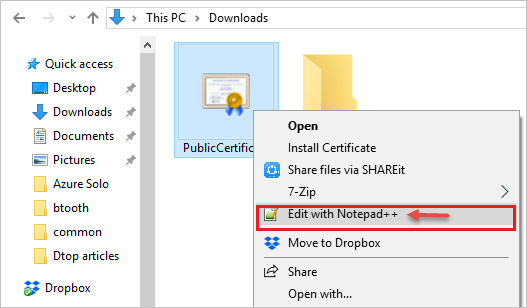
Kopiera innehållet i certifikatfilen (Base64) i Notepad++.
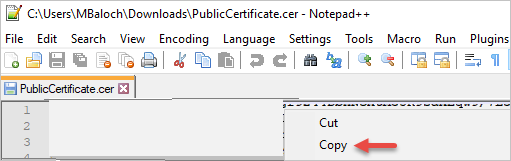
Klistra in innehållet i fältet Certifikat i inställningarna för enkel inloggning på CloudGate-webbportalen och klicka på Spara.
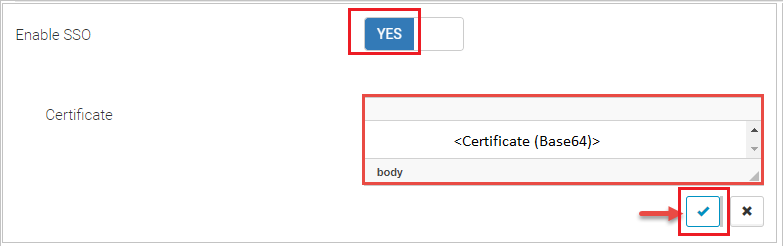
Standardgrupp
Välj Business Admin (Företagsadministration) från listrutan för alternativet Standardgrupp på CloudGate-webbportalen

AD-identifierare och inloggnings-URL
Den kopierade inloggnings-URL :enKonfigurera Soloinsight-CloudGate SSO-konfigurationer ska anges i avsnittet SSO-inställningar för CloudGate-webbportalen.
Klistra in länken inloggnings-URL från Azure-portalen i fältet AD-inloggnings-URL för CloudGate-webbportalen.
Klistra in länken för Microsoft Entra-identifierare från Azure-portalen i fältet Ad-identifierare för CloudGate-webbportalen

Skapa en testanvändare för Soloinsight-CloudGate SSO
För att skapa en testanvändare väljer du Anställda på huvudmenyn på CloudGate-webbportalen och fyller i formuläret Lägg till ny medarbetare. Auktoritetsnivån som ska tilldelas till testanvändaren är Business Admin (Företagsadministration). Klicka på Skapa när alla obligatoriska fält har fyllts i.
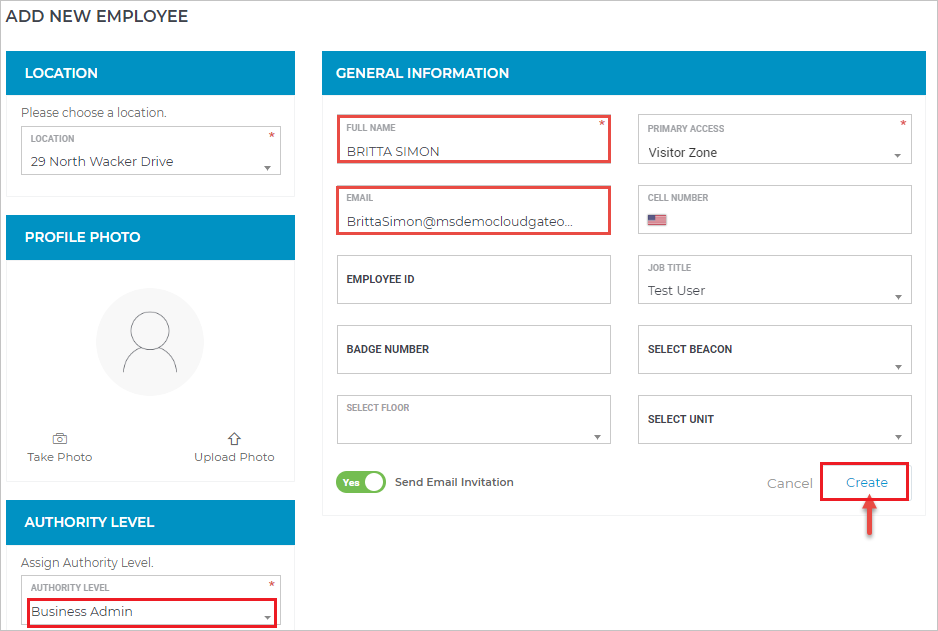
Kommentar
Soloinsight-CloudGate SSO stöder även automatisk användaretablering. Mer information finns här om hur du konfigurerar automatisk användaretablering.
Testa enkel inloggning
I det här avsnittet testar du konfigurationen av enkel inloggning med Microsoft Entra med följande alternativ.
Klicka på Testa det här programmet, detta omdirigeras till Soloinsight-CloudGate SSO-inloggnings-URL där du kan initiera inloggningsflödet.
Gå till Soloinsight-CloudGate SSO-inloggnings-URL direkt och initiera inloggningsflödet därifrån.
Du kan använda Microsoft Mina appar. När du klickar på Soloinsight-CloudGate SSO-panelen i Mina appar omdirigeras detta till Soloinsight-CloudGate SSO-inloggnings-URL. Mer information om Mina appar finns i Introduktion till Mina appar.
Nästa steg
När du har konfigurerat Enkel inloggning med Soloinsight-CloudGate kan du tillämpa sessionskontroll, vilket skyddar exfiltrering och infiltration av organisationens känsliga data i realtid. Sessionskontrollen utökas från villkorlig åtkomst. Lär dig hur du framtvingar sessionskontroll med Microsoft Defender för molnet Apps.